

在Macbook上如何加密压缩文件?
嵌入式技术
1412人已加入
描述
MacBook保留了很多Linux命令终端,很多时候用终端操作更加快捷方便。不像Windows用户,基本上都是图形化操作。
在Macbook上如何加密压缩文件?
在市面上有很多可用的加密压缩软件,可以像Windows一样用图形化操作,这里不做推广。
1、打开电脑终端,找到希望压缩的文件所在位置
例如,本案例所在位置
/Users/xxx/Downloads/050315043820_0exercisedoc
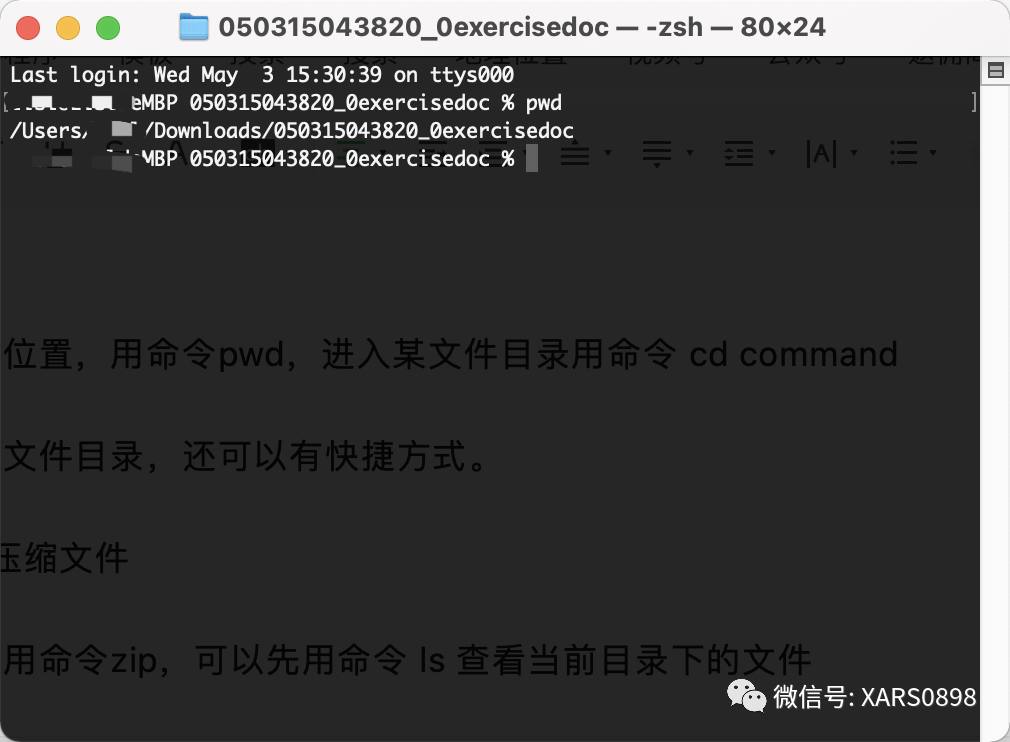
查询当前位置,用命令pwd,进入某文件目录用命令 cd command
进入某个文件目录,还可以有快捷方式。
2、加密压缩文件
压缩文件用命令zip,可以先用命令 ls 查看当前目录下的文件
zip -er e1.zip 1.Jpeg 2.Jpeg 3.Jpeg 4.Jpeg
zip命令的格式“zip -er 压缩后的文件名.zip 原始文件名.格式”
-er是参数, e1 .zip是压缩后的文件名称,1**.Jpeg** 2**.Jpeg** 3**.Jpeg** 4**.Jpeg**是被压缩文件,可以同时添加多个压缩文件,压缩后放在一个压缩包,压缩包默认放在当前目录。
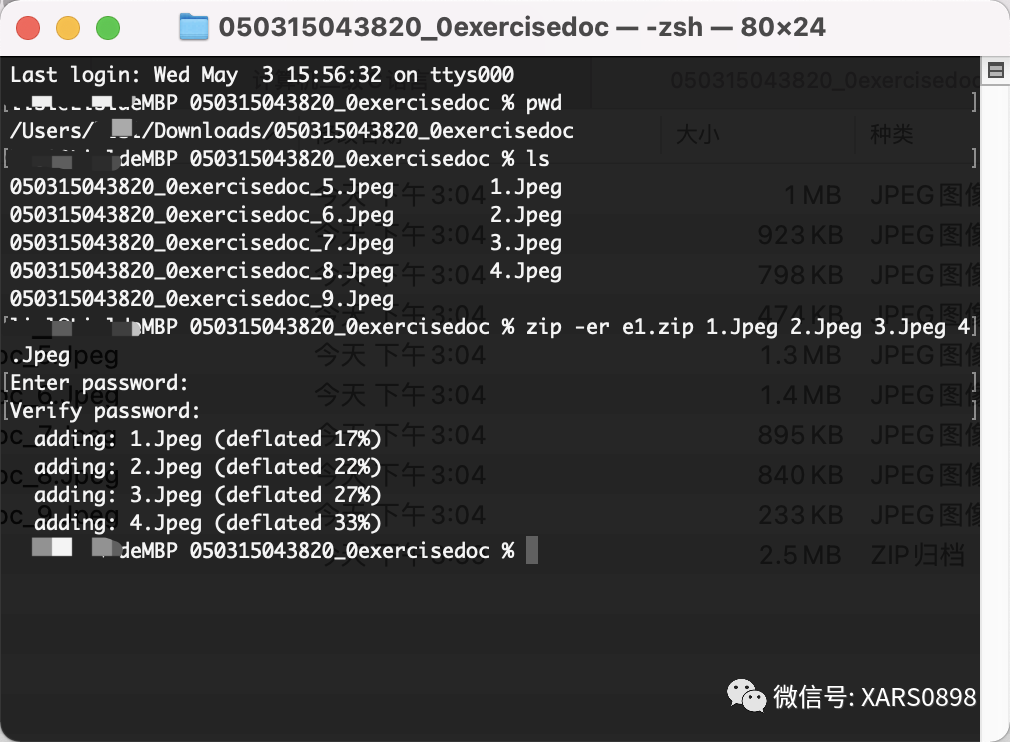
压缩完成,就可以看到被也压缩文件
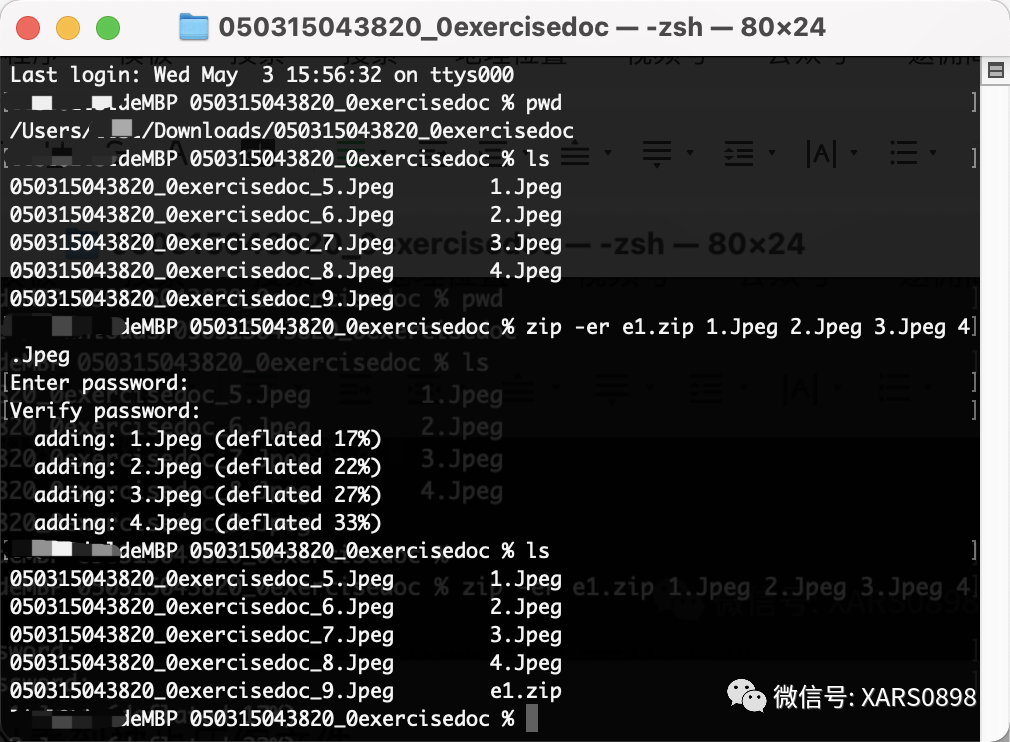
3、测试
双击压缩包e1.zip,将会弹出输入密钥的对话框
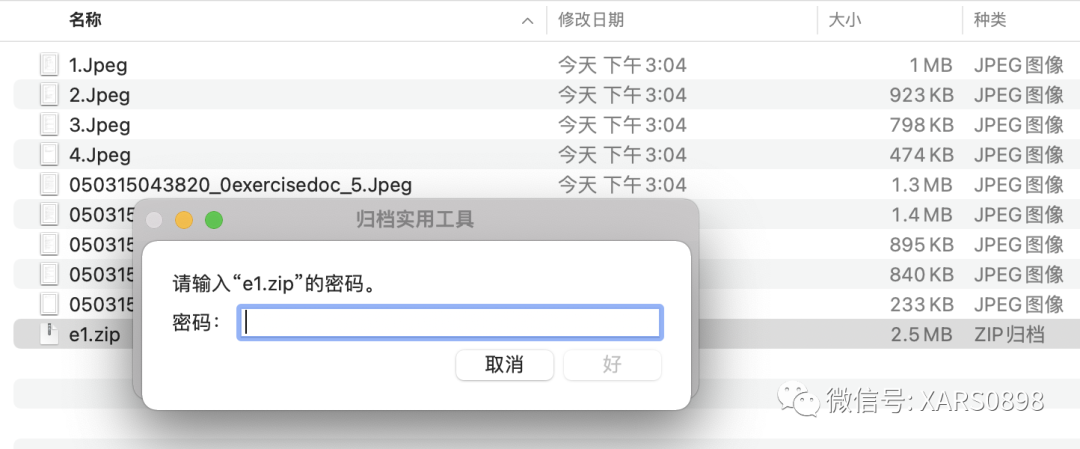
解压之后,确实得到了之前加密压缩的4个文件
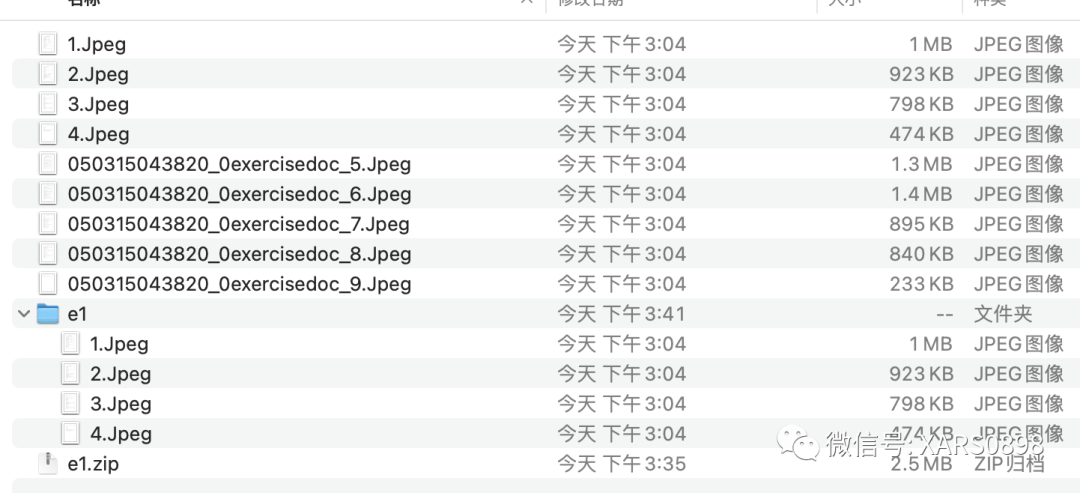
至此,加密压缩分享完毕,命令行也并不可怕。
声明:本文内容及配图由入驻作者撰写或者入驻合作网站授权转载。文章观点仅代表作者本人,不代表电子发烧友网立场。文章及其配图仅供工程师学习之用,如有内容侵权或者其他违规问题,请联系本站处理。
举报投诉
-
java中的压缩文件是如何解压与压缩的2023-10-10 1709
-
只读压缩文件系统EROFS的设计与实现2023-08-31 4286
-
如何在Linux上使用Pigz来更快地压缩文件2023-05-12 2907
-
Qboot打包器无法打包fastlz压缩文件怎么解决呢?2023-02-03 758
-
如何在Linux使用unzip命令在终端解压缩文件2022-12-08 6090
-
钛金系列压缩与非压缩文件多镜像问题2022-12-01 1293
-
系统文件如何添加密码,电脑压缩文件加密的方法 #电脑小技巧学习硬声知识 2022-11-02
-
压缩文件管理器WinRAR安装程序下载2021-08-31 867
-
Linux如何压缩文件?2020-12-30 2369
-
在 Linux 上压缩文件的 5 种方法2020-05-07 2203
-
树莓派压缩文件2017-09-13 5584
-
压缩文件可以使用pdf压缩器吗2016-10-27 2561
-
WinRAR压缩文件我们该知道的几个点【jiasuba】2013-03-14 2533
-
winrar压缩文件图标丢失(不见了)怎么办? 不能显示压缩文件2008-11-12 15007
全部0条评论

快来发表一下你的评论吧 !

